В предыдущей статье мы детально рассмотрели создание бобышки.
Переходим, пожалуй, к самой сложной части нашей работы: построению ребер. Основная ее сложность заключается в правильном построении эскизов. В nanoCAD нет понятия вспомогательной геометрии, которая участвует в построении, но при этом является референсной – и в качестве такой геометрии зачастую используются те же объекты построения, из которых создаются эскизы: объекты типа «Отрезок», «Окружность», «Точка» и проекции элементов. Эскизы будут привязаны к линиям проекций, но в процессе формирования эскизов какие-то линии понадобится удалить, чтобы они не мешали построению, а какие-то оставить.
Ребра будут строиться с помощью инструмента Вытягивание по сечениям. Но для начала нужно построить дополнительную вспомогательную геометрию.
Построение вспомогательной геометрии
Для создания эскизов ребер необходимо построить ограничивающие линии, которые будут задавать траекторию вытягивания ребра, а также обозначить контур и задать размеры будущего ребра.
Вспомогательная геометрия будет строиться на плоскостях, которые проходят через линии симметрии лучей (на рис. 1 – линии красного цвета). Самое простое решение – построить плоскость по двум осевым линиям.
Построение первого ребра
Схема построения показана на рис. 1.

Построение первого ребра будет осуществляться на луче «1» (рис. 2).

Плоскость строится по двум осям. Сначала получаем первую ось: работая в ленточном интерфейсе, выбираем 3D-инструменты → Рабочая ось (рис. 3).
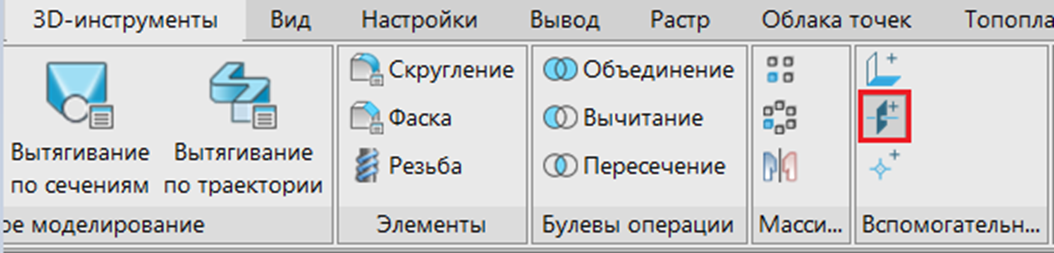
Выбираем концентричное ребро на окончании луча (рис. 3.1), выбранная грань подсветится зеленым. Нажимаем левую кнопку мыши. Ось построена (рис. 4). Для удобства ее можно переименовать как «Ось построения плоскости ребра 1» (см. рис. 1, шаг «а»). |
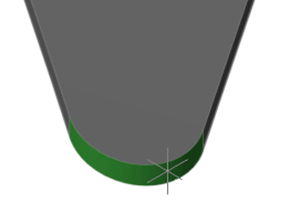
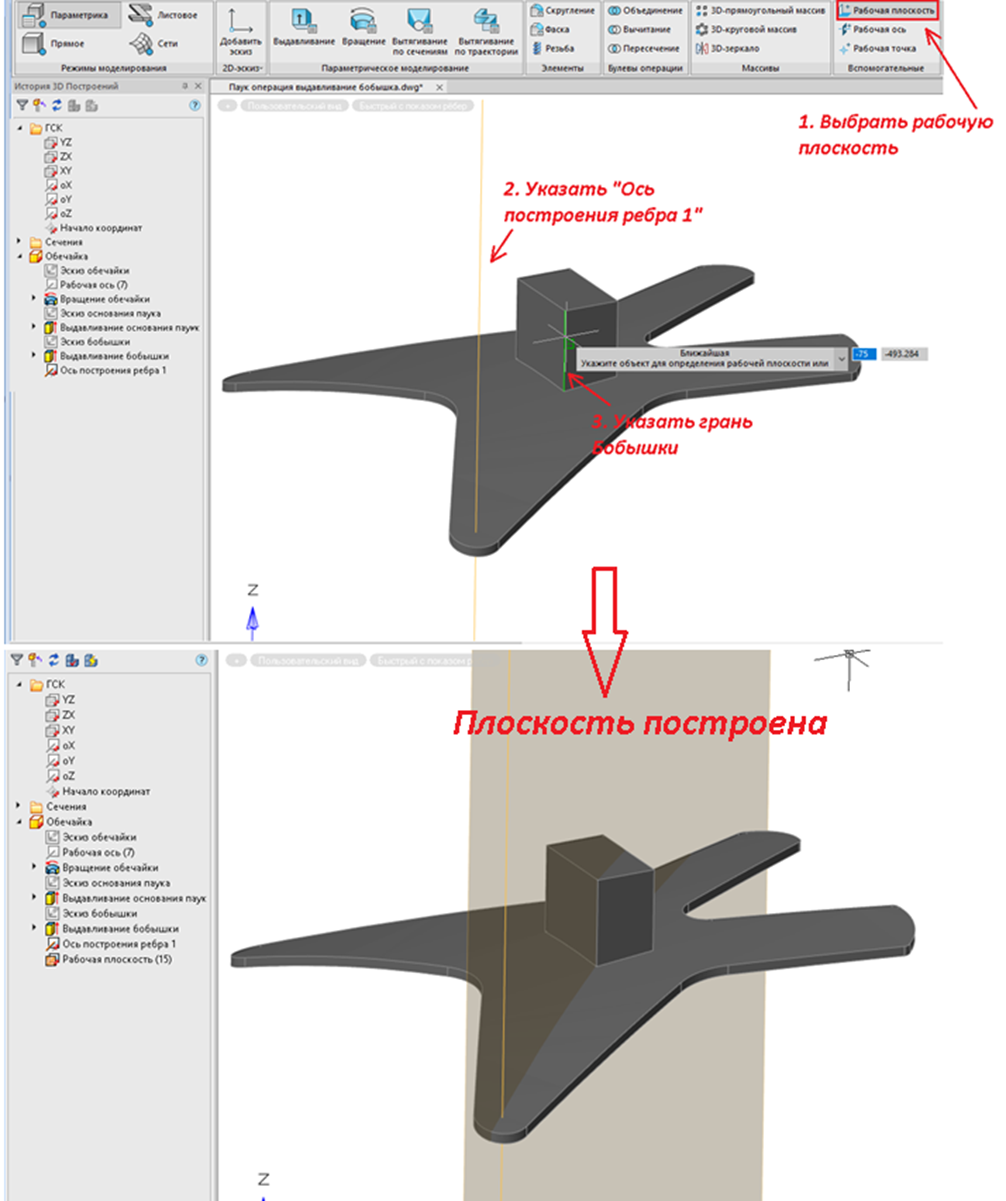
Построение сечения
На плоскости построения ребра 1 нужно создать сечение и псевдоразрез.
Выбираем 3D-инструменты → Секущая плоскость и указываем плоскость построения ребра 1. Нажимаем клавишу Esc, открываем панель Свойства и в строке Псевдоразрез выбираем «Да» (рис. 5).
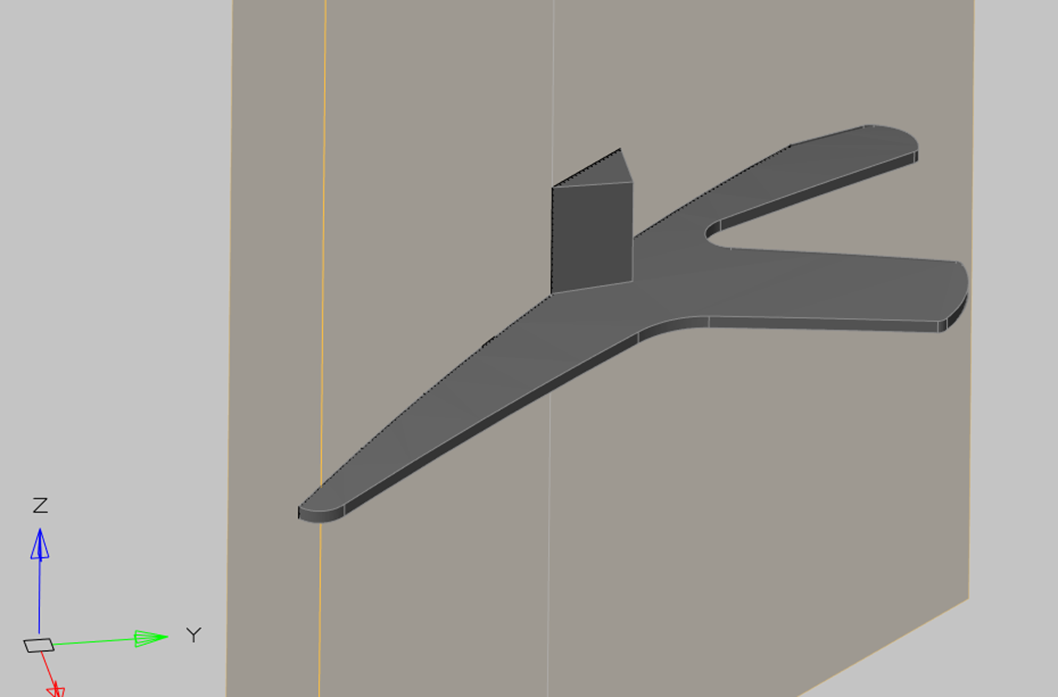
После выполнения этой операции появится корректно ориентированное сечение (рис. 6). Чтобы плоскость сечения не мешала дальнейшей работе, ее можно скрыть с помощью Истории 3D построений.
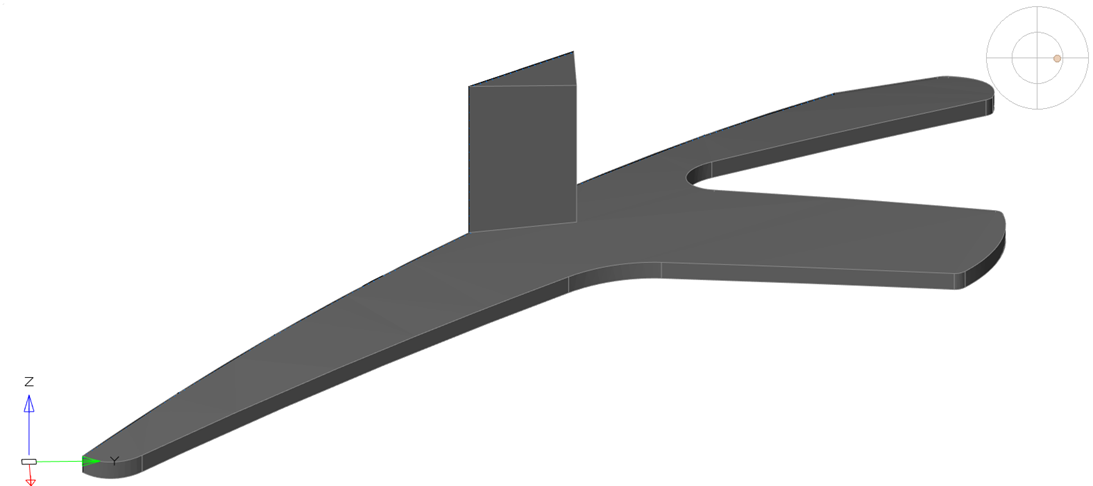
Построение направляющих
Направляющие носят справочный характер и напрямую в построении ребра не участвуют, но они необходимы для определения правильной траектории вытягивания. У ребра две направляющие: верхняя и нижняя.
Верхняя направляющая определяет:
верхнюю границу будущих сечений ребра (их два: одно на луче, второе в бобышке);
положение второго сечения ребра, находящегося в теле бобышки. Оно будет определяться из построения, геометрически.
Нижняя направляющая нужна для того чтобы:
контролировать нахождение ребра в теле основания «Паука». Форма основания сферическая, а инструмент Вытягивание по сечениям работает по прямой траектории, поэтому есть риск выхода нижней части ребра за нижние пределы тела;
задавать глубину, на которую должны опуститься сечения ребра.
Направляющие будут создаваться объектами типа «Отрезок».
Построение верхней направляющей
Построение верхней направляющей осуществляется следующим образом: добавляем эскиз и выбираем плоскость построения ребра 1.
Далее нужно спроецировать геометрию, чтобы привязать к ней построение эскиза:
проецируем линию перехода на луче, как показано на рис. 7;
проецируем горизонтальную грань бобышки (рис. 8).

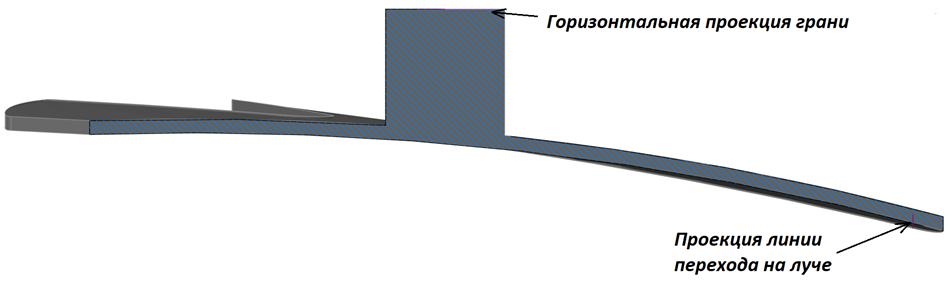
От спроецированной линии перехода на луче (рис. 9a) строим отрезок высотой 10 мм, а от верхней точки отрезка – наклонную линию до горизонтальной проекции грани бобышки (рис. 9б). Накладываем автозависимости. Для удобства изложения всем точкам задаются буквенные обозначения (рис. 9в).
В месте пересечения прямой с вертикальной гранью бобышки строим объект «Точка» (инструмент построения находится во вкладке Построение) и применяем автозависимости. Точка нужна для того чтобы связать построенную прямую с вертикальной гранью бобышки (рис. 10).
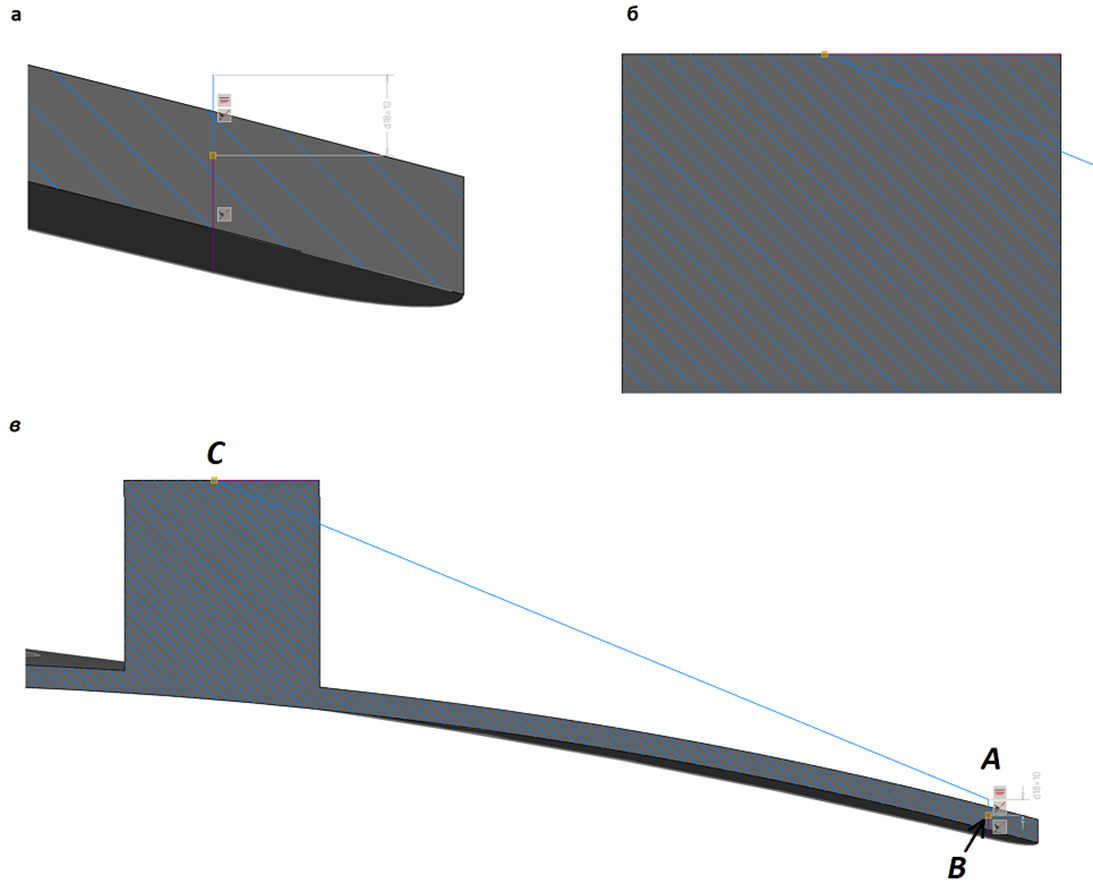
От точки F до спроецированной верхней горизонтальной грани откладываем 14 мм (см. рис. 10). Выбираем Зависимости → Линейный размер, указываем верхнюю горизонтальную грань, а затем точку и задаем значение 14 мм.
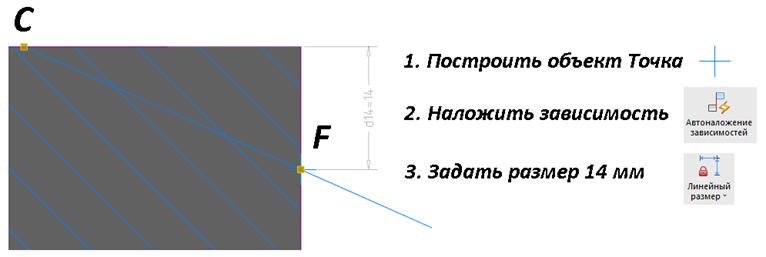
Из точки С опускаем перпендикуляр, как это показано на рис. 11.
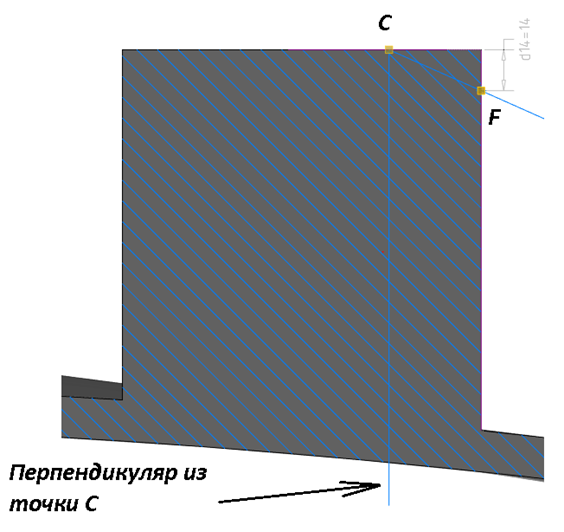
Построение верхней направляющей завершено, можно переходить к работе над нижней направляющей.
Построение нижней направляющей
Строим прямую из точки B на луче до перпендикуляра, опущенного из точки С (рис. 12).
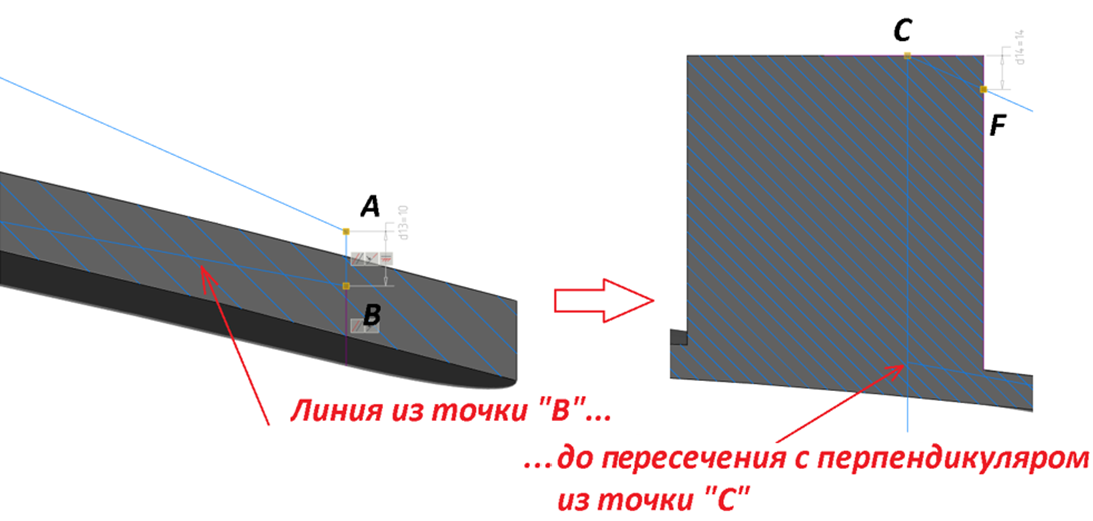
Далее нужно обрезать лишний «хвост» у перпендикуляра и применить автоналожение зависимостей. Полученное пересечение даст точку D. От точки D горизонтальной проекции бобышки устанавливаем размер 126 мм (рис. 13).

Получившаяся фигура есть не что иное как контур будущего ребра (рис. 14).

Примечание. Построенная фигура ABDСF показывает контур сечения ребра. Нижняя направляющая должна располагаться в теле основания «Паука», поэтому размер CD задан таким образом, чтобы эта направляющая не выходила за пределы объекта. Размер 126 мм как раз и обеспечивает такое положение направляющей.
AB – высота первого сечения ребра;
СD – высота второго сечения ребра;
AC – траектория, по которой будет строиться ребро.
Инструмент Вытягивание по сечениям построит траекторию автоматически, задавать ее не требуется. Построенные направляющие AC и BD нужны для контроля построения.
Мы завершили построение эскиза и приступаем к построению сечений ребра.
Построение сечений ребра
Первое сечение
Создаем плоскость на оси первого сечения (отрезка AB), перпендикулярную плоскости построения ребра 1 (рис. 15).
Выбираем 3D-инструменты → Рабочая плоскость. Указываем отрезок AB, выбираем в контекстном меню строку под Углом к плоскости. Следующим шагом указываем плоскость построения ребра 1, устанавливаем в контекстном меню значение 90° и нажимаем Enter (рис. 16).
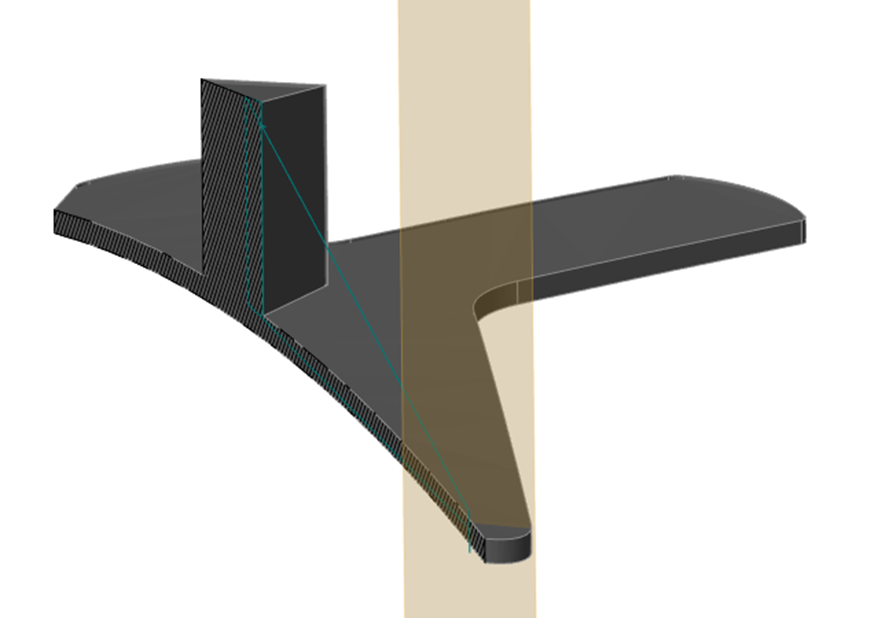
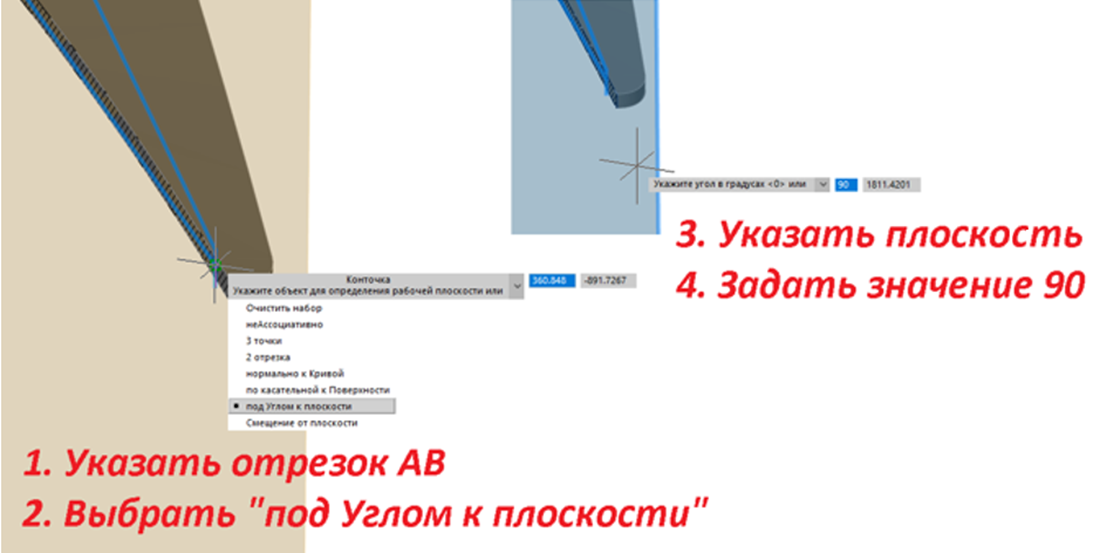
Далее нужно построить само сечение. Выбираем 3D-инструменты → Добавить эскиз и указываем построенную плоскость.
Эскиз сечения ребра строится с помощью инструмента Отрезок (Построение → Отрезок).
Для удобства построения можно скрыть все объекты, кроме вспомогательной геометрии. Следующим шагом строим фигуру, показанную на рис. 17.
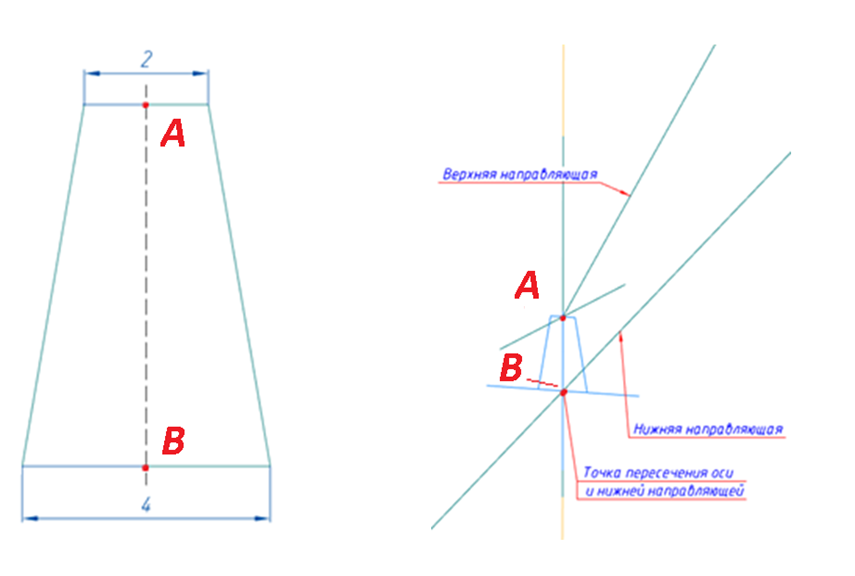
Чтобы процесс построения сечения стал более удобным, можно создать псевдоразрез (рис. 18).

Верхняя граница сечения привязана к точке A автоматически наложенной зависимостью. Чтобы зависимость создалась, нужно спроецировать верхнюю направляющую, а затем применить наложение зависимостей.
После этого следует задать высоту от верхней границы сечения до нижней (рис. 19).

Второе сечение
Для второго сечения плоскость строится аналогичным способом, только в качестве оси служит отрезок CD.
Порядок построения тот же:
построить плоскость, перпендикулярную плоскости построения ребра 1;
в качестве оси выбрать высоту CD второго сечения;
привязать верхнюю и нижнюю границы к точкам С и D.
При этом существует нюанс: в основании сечения нужно сформировать наклонную грань, чтобы при вытягивании ребро не создавало зазор (рис. 20).
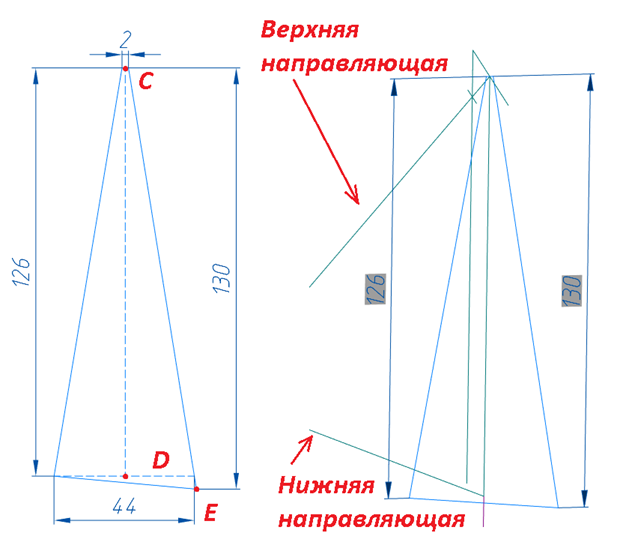
Порядок построения представлен на рис. 21.
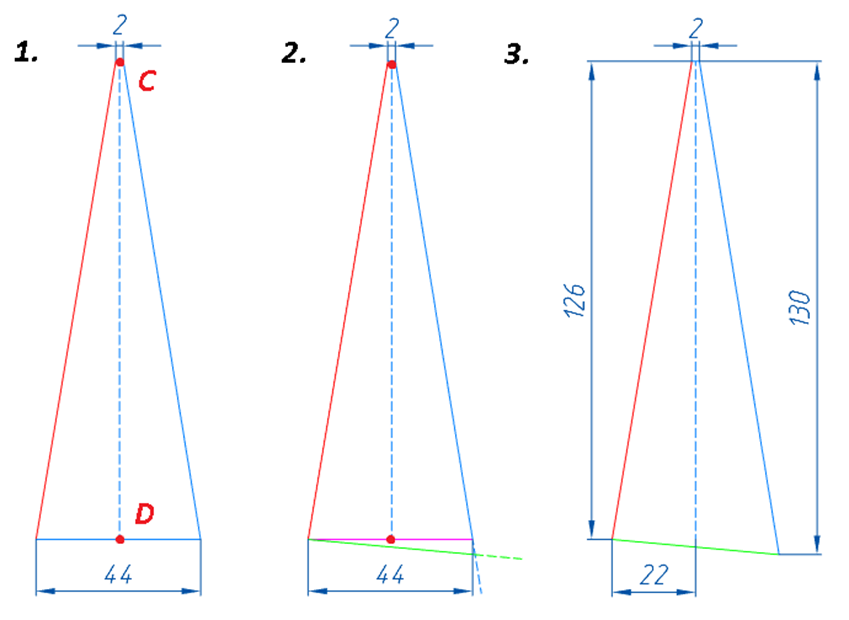
Построить фигуру 1, задать размеры. | 1) Из левой нижней точки провести вправо и вниз наклонную под произвольным углом – как показано на фигуре 2. 2) Фиолетовую линию удалить. | 1) Красную линию продлить до пересечения с зеленой. 2) Лишнее обрезать. 3) Применить автоналожение зависимостей, задать размеры как на фигуре 3. |
Для удобства построения сечения можно создать псевдоразрез.
После создания псевдоразреза «Паук» следует развернуть сечением к экрану (рис. 22).

Для удобства работы можно скрыть лишние элементы, оставив только контуры эскизов (рис. 23).
Примечание. Если при построении эскиза линии проекций пересекают его замкнутый контур, то по завершении построения такие линии лучше удалить – из-за них операция Вытягивание может не сработать должным образом.
При этом если к линиям проекции был привязан эскиз, то после удаления этих линий привязки также будут удалены (см. рис. 23).
По завершении построения заканчиваем редактирование эскиза (рис. 24).
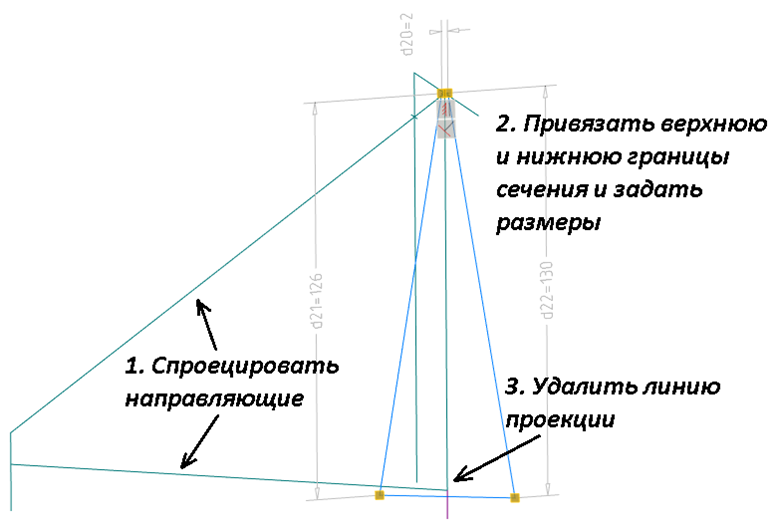

Вытягивание по сечениям
Выбираем 3D-инструменты → Вытягивание по сечениям, последовательно указываем первое, а затем второе сечение (рис. 25) и нажимаем ОК.
Результат построения ребра показан на рис. 26.
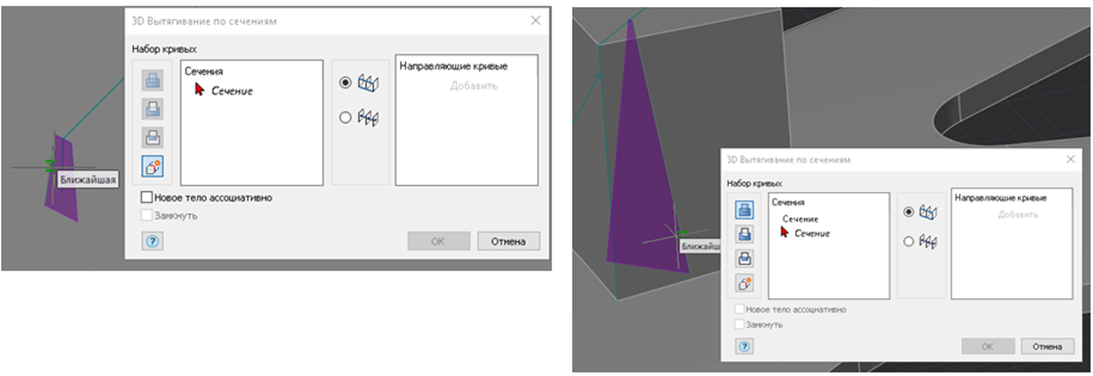
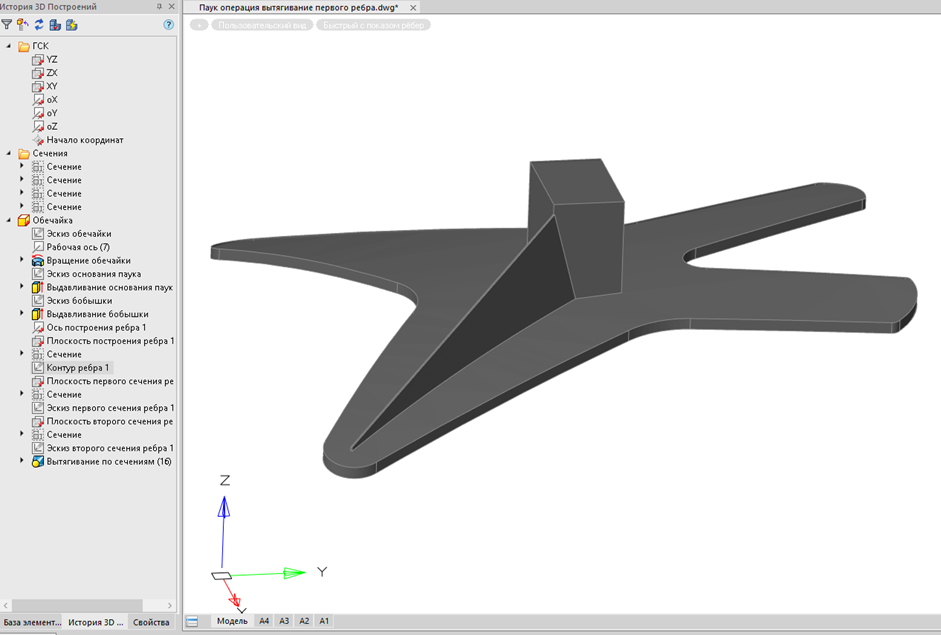
Построение остальных ребер будет рассмотрено в завершающей, пятой части статьи.
Александр Ткачев,
ведущий технический специалист
ООО «Нанософт разработка»